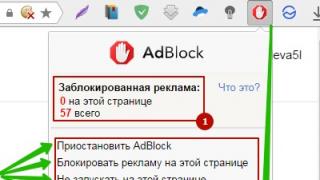Mnogim modernim korisnicima sada je teško povjerovati, ali sve funkcije računala mogu se izvoditi s tipkovnice, bez korištenja miša. Iz navike će vam se to činiti vrlo nezgodno i nelogično, ali to je tako samo na prvi pogled. Korištenje tipkovničkih prečaca za upravljanje funkcijama računala, umjesto korištenja miša, omogućuje vam puno brže izvođenje mnogih operacija. Svi korisnici koji imaju sve veće iskustvo u radu u raznim programima postupno počinju koristiti takve kombinacije, ili kako se obično nazivaju "vrućim tipkama".
Kada radite s uređivačima teksta, pišete recenzije, tipkate ili uređujete dokumente, vrlo često ćete koristiti operacije kopiranja i lijepljenja različitih dijelova teksta. Nakon što ste svladali izvođenje ovih operacija pomoću vrućih tipki, bit ćete ugodno iznenađeni koliko je to učinkovitije i praktičnije.
Kako kopirati tekst pomoću tipkovnice
- Otvorite bilo koji tekstualni dokument. U tom slučaju uopće nije potrebno da se datoteka iz koje se kopira otvara u istom editoru kao i dokument u koji će se ovaj tekst umetnuti.
Možete kopirati tekst iz Notepada i zalijepiti ga u Microsoft Word s jednakim uspjehom.
Glavna stvar je da je sama datoteka tekstualne vrste ili sadrži informacije u ovom obliku.
- Odaberite željeni dio teksta mišem. Da biste to učinili, postavite kursor na početak željenog fragmenta, pritisnite lijevu tipku miša i, bez otpuštanja gumba, pomaknite kursor na kraj željenog dijela teksta. Otpustite tipku. Kao rezultat ove radnje, odabrani fragment bit će označen plavom bojom pozadine.
Ako želite označiti sav tekst trenutnog dokumenta, pritisnite kombinaciju tipki Ctrl + A (A - engleski). Prvo pritisnite tipku Ctrl i, ne puštajući ovaj gumb, također pritisnite tipku A.
- Nakon što je tekst odabran, može se kopirati u međuspremnik (RAM). Da biste to učinili, pritisnite kombinaciju tipki Ctrl + C.
- Otvorite dokument u koji želite zalijepiti kopirani tekst. Postavite kursor na mjesto gdje bi se ova oklada trebala pojaviti i pritisnite kombinaciju tipki Ctrl + V.
Na kraju članka predstavljamo ove i neke druge tipkovničke prečace korisne za rad u uređivačima teksta u obliku male tablice.
Danas gotovo svatko može raditi na računalu, ali ne znaju svi korisnici kopirati tekst pomoću tipkovnice. Ali ova vještina može pomoći u uštedi vremena tako što ne činite nepotrebne pokrete mišem, već ih zamijenite s nekoliko pritisaka na "vruće tipke". Ovaj naziv se odnosi na kombinacije koje znatno olakšavaju korištenje određenih funkcija.
U osnovi, ova metoda pomaže ljudima koji aktivno rade s tekstovima - urednicima, tajnicama, novinarima. Samo nekoliko kombinacija tipki olakšat će vam rad u budućnosti. I ne treba više od nekoliko minuta da ih se prisjetite.
Izbor teksta
Za odabir informacija koje treba kopirati koristite tipku Shift - postavite kursor na početak teksta, pritisnite ga i mišem označite potreban broj znakova ili redaka.
Metoda radi u Wordu, Notepadu i bilo kojem drugom uređivaču teksta, pomaže označiti dio dokumenta bilo koje veličine - čak i onaj koji ne stane u jedan prozor.
Rezultat je odabrani tekst, obično označen crnom bojom (ako područje ima drugu boju, onda u obrnutoj boji).
Dobivanje pojedinih odabranih dijelova
Ako između dijelova teksta ostane informacija koja ne zahtijeva kopiranje, korisniku će biti od koristi tipka Control (skraćeno Ctrl na tipkovnici).
Njegova uobičajena upotreba je za unos posebnih znakova, ali njegova dodatna upotreba je za korištenje kombinacija za brzo izvršavanje naredbi koje obično zahtijevaju nekoliko radnji. Ako koristite "Ctrl" zajedno s mišem, možete praktičnije kopirati bilo koje područje teksta:
- Odaberite željeni dio stranice;
- Držeći pritisnutu tipku Ctrl, pomaknite kursor na novi objekt;
- Označite drugi odabrani tekst i prijeđite na sljedeći;
- Nakon odabira svih potrebnih podataka otpustite Ctrl.
Ako odaberete dijelove informacija bez držanja tipke, prethodni odabir će biti poništen, jer uređivač određuje da će pritisak na tipku miša poništiti sve prethodno odabrane objekte. Štoviše, metoda je prikladna ne samo za uređivače teksta, već i za tablice kao što je Excel, čije se ćelije i stupci također mogu odabrati u dijelovima - iako u ovom slučaju mogu nastati ozbiljni problemi s umetanjem informacija, polja za postavljanje kojih mora jasno odgovarati početnom.
Promjena mjerila
Ako se tekst nalazi na više listova koji nisu vidljivi u jednom prozoru, zgodno je koristiti opciju smanjivanja prilikom odabira. U ovom slučaju, pritisne se tipka Ctrl i kotačić miša se pomiče u smjeru "prema". Na taj način možete vidjeti cijeli list ili čak nekoliko stranica na ekranu u isto vrijeme.
Kada označavate premali tekst i pokušavate što točnije označiti objekte, koristite istu tipku i kotačić miša. No, već se okreću u drugom smjeru – “od sebe”. Ista se metoda koristi za normalno čitanje sitnog tiska.
Kopiranje podataka
Kako biste odabrani tekst smjestili u međuspremnik, pritisnite Ctrl + C. Ova kombinacija kopira podatke u memoriju koja, ovisno o vrsti i verziji editora, može sadržavati od 1 do 24 objekta koji se u dokument umeću kao potrebna.
Premještanje informacija
Tipku Ctrl možete koristiti ne samo za odabir podataka, već i za njihovo brzo premještanje. Nema potrebe kopirati tekst ako ga, nakon što ste ga odabrali, jednostavno premjestite na novo mjesto - a informacije na starom će nestati. Ova metoda je prikladna za mijenjanje riječi prilikom uređivanja (na primjer, puno ime, koje je za ovaj dokument napisano drugačijim redoslijedom).
Međutim, ako nije potrebno ukloniti kopirane podatke, već ih ostaviti na istom mjestu, pritisnite Ctrl prije pomicanja. I sada se tekst kopira - ali puno brže nego standardnim metodama. Iako je zgodno kopirati podatke na ovaj način samo ako su mjesta njihovog početnog i konačnog postavljanja na istoj stranici.
Umetanje teksta
Nakon što su informacije označene, trebate zalijepiti kopirani tekst na željeno mjesto. Da biste to učinili, najprije postavite pokazivač, a tek onda pritisnite kombinaciju Ctrl + V. Kao rezultat toga, tekst je umetnut, ponekad prenoseći svoje oblikovanje u novi odjeljak. U takvoj situaciji podaci se preoblikuju, postavljajući stil, font i poravnanje.
Značajke korištenja "vrućih tipki"
Kada koristite prečace, trebali biste znati neke nijanse:
- Sve kombinacije su pritisnute točno navedenim redoslijedom. To jest, prvo je odabrano, na primjer, Ctrl, a tek onda V. Istovremenim pritiskom na tipke možda nećete dobiti željeni rezultat;
- Simboli u kombinacijama navedeni su na latinskom radi lakšeg korištenja. Međutim, oni će raditi bez obzira na raspored tipkovnice.
Zaključak
Učenjem i pamćenjem tipki koje se koriste za kopiranje, premještanje i lijepljenje kopiranog teksta u dokumentu možete uštedjeti najmanje 5-10% vremena tipkanja. Jednostavnim radnjama povećava se količina obavljenog posla u određenom razdoblju i smanjuje se stupanj umora koji nastaje tijekom rada ili kreativnog procesa.
Pozdrav, dragi čitatelji bloga! Neću pogriješiti ako kažem da mnogi obični korisnici, kada sjede za računalom, nikada ne koriste Prečaci. Većina ljudi upravlja svojim računalom pomoću miša. Čak i mnogi moji prijatelji, kojima sam pokazao neke kombinacije tipki za brzinu i praktičnost rada na računalu, nisu odmah shvatili smisao njihove upotrebe.
Snaga navike mnogima ne dopušta da se odreknu onoga na što su navikli. Tako je stvoren čovjek. Ali, pokušavši nekoliko puta izvršiti ovu ili onu operaciju na računalu pomoću prečice na tipkovnici, nakon nekog vremena mnogi ih počnu koristiti automatski. Nadam se da će dolje navedene preporuke za korištenje tipki na tipkovnici nekome biti korisne i olakšati boravak za računalom.
Tipkovnički prečac.
Hotkeys omogućuju korisnicima da optimiziraju svoj rad na računalu i ne prekidaju kreativni proces s bilo kakvim glupostima. Koristeći standardne tipkovničke prečace, možete brzo izvršiti potrebne naredbe (poništiti radnju, kopirati i zalijepiti tekst, napraviti snimku zaslona, promijeniti jezik i čak isključiti računalo) bez ometanja ili čak gledanja u tipkovnicu. Usput, Windows prečaci rade u gotovo svim aplikacijama ovog operativnog sustava. Nije bitno imate li Windows 7 ili Windows XP. Dopustite mi da vam dam jednostavan primjer kako rade prečaci za poništavanje "Ctrl" + "Z". Za poništavanje zadnje radnje pritisnite lijevu tipku “Ctrl” i, držeći je, pritisnite englesku tipku “Z”. Ako želite poništiti više radnji, nekoliko puta pritisnite tipku "Z". Štoviše, nije važno koji ste jezik omogućili. Češće prečice na tipkovnici rade isto u ruskom i engleskom rasporedu.
![]() Tipke na tipkovnici za pretraživanje.
Tipke na tipkovnici za pretraživanje.
Vrlo je zgodno koristiti tipke za pretraživanje "Ctrl" + "F". Omogućuju vam brzo pronalaženje izraza u dokumentu i rad s tekstom uvelike je pojednostavljen. Usput, tipke za pretraživanje također se mogu koristiti na stranicama web stranica. Kada pritisnete "Ctrl" + "F", pojavit će se mali okvir u gornjem desnom kutu u pregledniku Google Chrome (gore lijevo u Operi, dolje u Mazilli) u koji možete unijeti riječ ili frazu koju želite pretraživati na stranici. Ako se takva riječ nalazi na stranici, bit će označena žutom ili narančastom bojom u vašem pregledniku. Isti redak sadržavat će broj riječi pronađenih na stranici, kao i strelice koje vam omogućuju brzi prelazak na sljedeću opciju. Samo se nemoj zbuniti pretraživanje prečaca uz pretraživanje web mjesta. Oni rade samo na stranici koja je otvorena u vašem pregledniku.
 Kako odabrati tekst pomoću tipkovnice.
Kako odabrati tekst pomoću tipkovnice.
Kombinacije prečaca također se koriste za označavanje teksta. Na primjer, ako je tekstualni dokument vrlo velik i trebate ga u potpunosti odabrati, upotrijebite pokazivač miša nije baš zgodno. Mnogo je lakše pritisnuti "Ctrl" + "A" i sav tekst će biti označen. Da biste odabrali dio teksta od pokazivača lijevo ili desno, pritisnite tipku Shift i, dok je držite, pritisnite strelice ← i →. Svaki put kada pritisnete strelicu, sljedeće slovo će biti označeno. Istina, potrebno je dosta vremena za označavanje teksta na ovaj način, ali može biti korisno. A za odabir teksta od kursora do početka ili do kraja retka, možete koristiti kombinacije “Shift” + “Home” i “Shift” + “End”. Na isti način možete odabrati tekst s kursora u cijelim retcima, gore ili dolje. Da biste to učinili, potrebno je postaviti kursor na željeno mjesto, pritisnuti tipku “Shift” i, držeći je, koristiti strelice “” i “↓”. Usput, pritiskom na suprotnu strelicu uklanja se odabir. Da biste uklonili odabir, možete kliknuti bilo gdje u otvorenom dokumentu. U nekim aplikacijama možete poništiti odabir pomoću tipki “Ctrl” + “D”, ali one ne rade svugdje. Na primjer, virtualna tipkovnica ne reagira na ovu kombinaciju.
 Kako kopirati tekst pomoću tipkovnice.
Kako kopirati tekst pomoću tipkovnice.
Mnogi su također zainteresirani za koje tipke koristiti za kopiranje u različitim primjenama. Da biste to učinili, upotrijebite kombinaciju "Ctrl" + "C". Tipke rade na isti način u tekstualnim dokumentima, u grafičkim uređivačima i drugim programima. Dovoljno je označiti željeni fragment kursorom i kopirati ga pomoću tipki. Štoviše, ovi isti tipke tipkovnice koriste se za kopiranje nekih datoteka. Ali postoji jedno upozorenje. Ako želite kopirati tekst objavljen na web stranici, možda nećete moći. Ovo je zaštita od kopiranja teksta koju je instalirao vlasnik izvora. Oko, kako kopirati tekst koji se ne može kopirati s takvih stranica, detaljnije opisano u drugom materijalu.
 Kako umetnuti tekst pomoću tipkovnice.
Kako umetnuti tekst pomoću tipkovnice.
Da biste zalijepili tekst iz međuspremnika, možete pritisnuti prečace "Ctrl" + "V". Također rade u različitim aplikacijama. možeš koristiti zalijepiti prečace u tekstualnim dokumentima ili prilikom kopiranja datoteke. Posebno ih je zgodno koristiti za umetanje velikog broja identičnih objekata (na primjer, simbola koje želite više puta koristiti u dokumentu).
 Kako prebaciti tipkovnicu na engleski.
Kako prebaciti tipkovnicu na engleski.
Prebacujemo tipkovnicu s ruskog na engleski i obrnuto stotinu puta dnevno, a da to i ne primijetimo. Najčešće za to koristimo promjena jezika RU/EN, koji se nalazi na dnu ekrana, desno, na programskoj traci. Ali mnogo je prikladnije to učiniti pomoću tipkovničkog prečaca "Alt" + "Shift". S vremenom počinjete automatski koristiti te ključeve. Samo nastavljate tipkati po tipkovnici i ne razmišljate kako prebaciti na engleski i natrag.
 Kako ponovno pokrenuti računalo pomoću tipkovnice.
Kako ponovno pokrenuti računalo pomoću tipkovnice.
Postoji još jedna kombinacija tipki koju trebate znati. Ako se računalo zamrzne i ne reagira na vaše radnje, istovremeno pritisnite tipke "Ctrl" + "Alt" + "Del". Otvorit će se prozor upravitelja zadataka s popisom svih pokrenutih aplikacija. Kada nasuprot bilo kojeg od njih vidite status "Ne radi", kliknite gumb "Otkaži zadatak".

Ako miš ne radi, koristite tipku Tab za odabir. Kada je gumb Završi zadatak istaknut, pritisnite Enter. Također morate znati kakvi ključevi Možete se odjaviti ako vam je miš pokvaren. Dakle, za ponovno pokretanje brzo ili uopće isključi računalo, pritisnite tipku Windows. Nalazi se na dnu, s obje strane tipkovnice, a prikazuje logo ovog operativnog sustava. Kada se pojavi prozor glavnog izbornika, pritisnite tipku "↓" dok se ne označi gumb "Isključi". Pritisnite "Enter", pojavit će se standardni prozor "Isključi računalo". Pomoću tipki “←” i “→” odaberite naredbu “Shutdown” ili “Reboot” i pritisnite “Enter”. Da biste poništili ovu radnju i vratili se u sustav, pritisnite "Esc".
Naravno, postoje i druge opcije za tipkovničke prečace za izvođenje raznih operacija na vašem računalu. Ali u ovom sam postu podijelio one najčešće, koje i sam cijelo vrijeme koristim i preporučujem vama, svojim čitateljima. Želim svima puno sreće!!
Kopiranje i lijepljenje vrši se putem Windows kontekstnog izbornika, programskog izbornika, pomoću tipkovničkih prečaca. Metoda koja vam omogućuje kopiranje teksta pomoću tipkovnice i lijepljenje bilo gdje smatra se najbržom i najproduktivnijom. Ono što se ne može reći o svim drugim metodama, ali ćemo ih ipak razmotriti. Ove radnje također se odnose na datoteke i mape.
Kopiranje, lijepljenje teksta pomoću tipkovnice
Za kopiranje teksta pomoću tipkovnice držite pritisnut gumb Ctrl, a zatim kliknite tipku C. Obično se koristi lijevi Ctrl, što vam omogućuje korištenje kombinacije jednom rukom. Postoji alternativni način kopiranja, držite pritisnut Ctrl, zatim kliknite Umetni (često se pojavljuje na prijenosnim računalima), obično se koristi desni Ctrl. U tom će slučaju fragment uređenog teksta ostati na mjestu.
Ako trebate premjestiti tekst, upotrijebite kombinaciju Ctrl + X ili Shift + Delete (Del) - ovo će izrezati fragment. Nakon pritiska na navedene kombinacije, odabrani fragment teksta se stavlja u međuspremnik.
Za pristup iz međuspremnika koristite kombinaciju Ctrl + V ili alternativni Shift + Insert (Ins). Kombinacije će vam omogućiti brzo umetanje teksta pomoću tipkovnice na određeno mjesto.

Osim toga, pogledajmo dodatne korisne tipkovničke prečace za rad s tekstom, koji se koriste s Ctrl:
| Gumb koji se koristi u kombinaciji s Ctrl | Opis |
| Z | Pritiskom jednom vraćate promjene jedan korak unazad. Višestruki pritisak na kombinaciju poništit će višestruke promjene |
| Y | suprotno od kombinacije 1, vraća promjenu korak naprijed |
| F | tražeći u dokumentu željeni fragment. Kada se pritisne, otvara se polje za unos tražene riječi |
| Desna strijela | pomaknite kursor udesno za jednu riječ |
| Lijeva strelica | pomaknite kursor ulijevo za jednu riječ |
| Backspace | uklanjanje riječi, a ne znaka |
| S | spremanje dokumenta |
| Dom | Pomaknite pokazivač na početak dokumenta |
| Kraj | Pomaknite pokazivač na kraj dokumenta |
| P | Pregled stranice za ispis |
Tradicionalna metoda kopiranja
Kopiranje teksta putem izbornika desnog klika ili programskog izbornika može se smatrati tradicionalnim. Ovu metodu koriste korisnici koji ne znaju kopirati i zalijepiti tekst pomoću tipkovnice.
Kada desnom tipkom miša kliknete odabrani tekst u programima kao što je Word, poziva se izbornik u kojem trebate odabrati "kopiraj" ili "izreži". Pogledajte snimak zaslona u nastavku.


Kopiranje i lijepljenje vrši se kroz izbornik programa, ako, na primjer, uzmemo u obzir isti Word. , u izborniku programa kliknite na "kopiraj", "izreži" ili "zalijepi".

U početku korisnici koriste zamornu metodu kroz izbornik dok ne saznaju za kombinaciju gumba. Iz opisanih uputa jasno je da je kopiranje teksta pomoću tipkovnice i lijepljenje pomoću tipkovničke prečice prikladna metoda.


Kopiranje i lijepljenje teksta ili datoteke, kao i mape, relativno je jednostavan postupak. Međutim, mnogima je to teško. Stoga ćemo u ovom članku pogledati kako kopirati i zalijepiti tekst, datoteke i mape. Bit će vam predstavljene različite metode.
Operacije s tekstom
Pogledajmo razne operacije kopiranja i lijepljenja s tekstom.
Korištenje tipkovnice
Za kopiranje pomoću tipkovnice potrebno je označiti tekst i pritisnuti kombinaciju tipki Ctrl+C. Zatim je potrebno otvoriti novi dokument, kliknuti na prazan list papira i pritisnuti kombinaciju tipki Ctrl+V.
Možete saznati više o tome kako kopirati i zalijepiti pomoću tipkovnice u naša druga dva članka:
Korištenje kontekstnog izbornika
- Da biste kopirali tekst pomoću kontekstnog izbornika, samo trebate odabrati fragment teksta lijevom tipkom miša, a zatim pozvati kontekstni izbornik klikom na desnu tipku miša. Odaberite "Kopiraj";
- Otvorite novi dokument, ponovno pozovite kontekstni izbornik i odaberite "Umetni".
Korištenje softverskog izbornika
Većina uređivača teksta ima programski izbornik koji vam omogućuje korištenje međuspremnika. Na primjer, u uređivaču teksta Word međuspremnik se nalazi na kartici "Početna".
- Da biste ga koristili, trebate odabrati tekst lijevom tipkom miša, zatim pozvati kontekstni izbornik i kliknuti gumb "Kopiraj";
- Zatim samo kliknite na gumb "Zalijepi" u međuspremniku, a kopirani tekst će biti zalijepljen u odabrano područje tekstualnog dokumenta. Također možete rezati tekst pomoću međuspremnika.
Operacije s datotekama i mapama
Postoje posebni programi koji vam omogućuju kopiranje i lijepljenje datoteka i mapa s jedne particije na drugu. Takvi se programi nazivaju upravitelji datoteka; također se mogu koristiti za kopiranje i lijepljenje informacija u bilo koje druge mape, arhive ili direktorije.
 Za korištenje funkcije kopiranja i lijepljenja možete koristiti metodu tipkovnice. Napisano je u prvom odlomku ovog članka - operacije s tipkama Ctrl+C i Ctrl+V.
Za korištenje funkcije kopiranja i lijepljenja možete koristiti metodu tipkovnice. Napisano je u prvom odlomku ovog članka - operacije s tipkama Ctrl+C i Ctrl+V.
Upravitelji datoteka su programi s dva panela. Jedna od ploča prikazuje mape, a druga njihov sadržaj. Nakon odabira mape, korisnik može odmah vidjeti što se nalazi unutra na drugoj ploči programa. To osigurava jednostavnost rada, a posebice postupak kopiranja i lijepljenja.
Samo odaberite bilo koju datoteku, zatim pritisnite kombinaciju tipki Ctrl+C, nakon čega možete odabrati drugu mapu, pritisnuti Ctrl+V i tako prenijeti datoteku. Upravitelji datoteka nude korisniku samostalno dodjeljivanje prečaca. Odnosno, nema potrebe za korištenjem kombinacija tipki, samo trebate dodijeliti jednu tipku koja će se koristiti za kopiranje i lijepljenje.
Jedan od trenutno najpopularnijih upravitelja datotekama je Total Commander. Također preporučujemo da obratite pozornost na Far Manager. Ovi programi su potpuno besplatni i dizajnirani su da pomognu korisniku da optimizira svoj rad s datotekama i mapama.